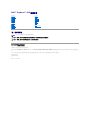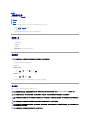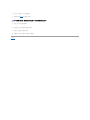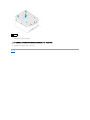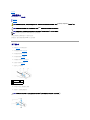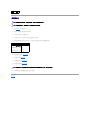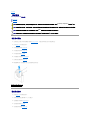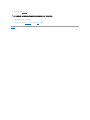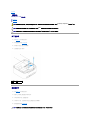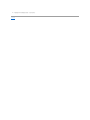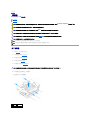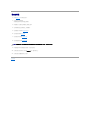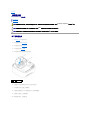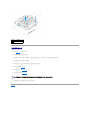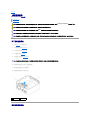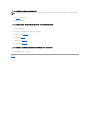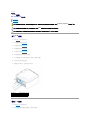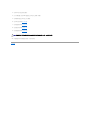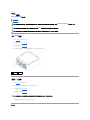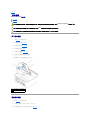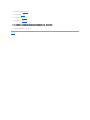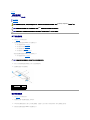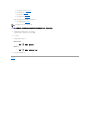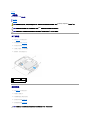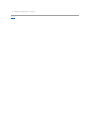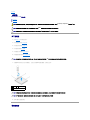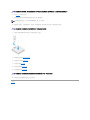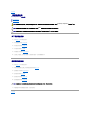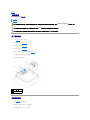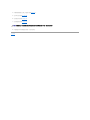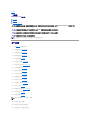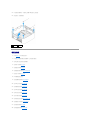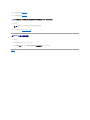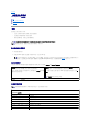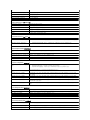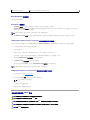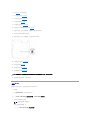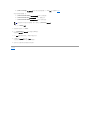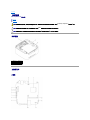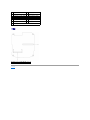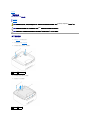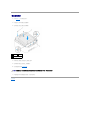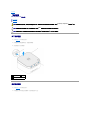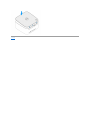Dell™Inspiron™410維修手冊
註、警示與警告
本文件中的資訊如有變更,恕不另行通知。
©2010 Dell Inc. 版權所有,翻印必究。
未經 Dell Inc. 書面許可,嚴禁以任何形式複製這些資料。
本文中使用的商標:Dell、DELL 徽標和 Inspiron 是 Dell Inc. 的商標;Microsoft、Windows、Windows Vista 和 Windows 開始按鈕徽標是 Microsoft Corporation 在美國和/或其他國家/地區的商標或註冊商
標。
本文件中使用的其他商標和產品名稱是指擁有相應商標和產品名稱的公司實體或其製造的產品。Dell Inc. 對其他公司實體的商標和產品名稱不擁有任何專有權益。
法規型號:D03U 系列
法規類型:D03U001
2010 年 8 月Rev.A00
技術概觀
開始操作之前
頂部護蓋
底部護蓋
I/O 前蓋
頂部托架
I/O 托架
光碟機
磁碟機支架
電源按鈕托架
幣式電池
紅外線板
硬碟機
無線迷你卡
記憶體模組
處理器散熱器
處理器
機箱風扇
圖形卡
主機板
系統設定公用程式
註:「註」表示可以幫助您更有效地使用電腦的重要資訊。
警示:「警示」表示有可能會損壞硬體或導致資料遺失,並告訴您如何避免發生此類問題。
警告:「警告」表示有可能會導致財產 損失、人身傷害甚至死亡。

返回目錄頁
開始操作之前
Dell™Inspiron™410維修手冊
建議的工具
關閉電腦
安全說明
本手冊介紹卸下和安裝電腦中元件的程序。除非另有說明,否則執行每個程序時均假定已滿足以下條件:
l 您已經執行關閉電腦和安全說明中的步驟。
l 您已閱讀電腦隨附的安全資訊。
l 以相反的順序執行卸下程序可以裝回元件或安裝元件 (如果是單獨購買的話)。
建議的工具
本文件中的程序可能需要下列工具:
l 小型十字槽螺絲起子
l 六角螺帽旋鑿
l 平頭螺絲起子
l support.dell.com 上的快閃 BIOS 可執行更新程式
關閉電腦
1. 儲存並關閉所有開啟的檔案,結束所有開啟的程式。
2. 關閉作業系統:
Windows Vista®:
按一下開始按鈕 ,按一下箭頭 ,然後按一下關機。
Windows 7:
按一下開始按鈕 ,然後按一下關機。
3. 確定電腦已關閉。關閉作業系統時,如果電腦未自動關閉,請按住電源按鈕,直至電腦關閉。
安全說明
請遵守以下安全規範,以避免電腦受到可能的損壞,並確保您的人身安全。
警示:為 避免遺失資料,請在關閉電腦之前儲存並關閉所有開啟 的 檔 案,結束所有開啟的程式。
警告:拆裝電腦內部元件之前,請先閱讀電腦隨附的安全資訊。若要獲得其他安全性方面的最佳實踐資訊,請參閱 Regulatory Compliance (法規遵循) 首頁
(www.dell.com/regulatory_compliance)。
警告:打開儲存裝置以更換、卸下或安裝配件之前,請先斷開所有電源。安裝完成後,必須先裝回儲存裝置並安裝所有緊固物,然後再連接電源。
警示:只有獲得認證的維修技術人員才可卸下機箱蓋並拆裝電腦內部任何元件。請參閱安全說明,以獲得有關安全預防措施、拆裝電腦內部元件和防止靜電損壞的完整資
訊。
警示:為 防止靜電損壞,請使用接地腕帶或經常碰 觸未上漆的金屬表面 (例如電腦上的連接器),以導去身上的靜電。
警示:拔下纜線時,請握住連接器或拉片將其拔出,而不要拉扯纜線。在拔出連接器時,連接器的兩側應同時退出,以避免弄彎連接器插 腳 。此外,連接纜線之前,請確
定兩個連接器的朝向正確並且對齊。
警示:為 避免損壞電腦,請在開始拆裝電腦內 部元件之前,先執行下列步 驟。

返回目錄頁
底部護蓋
Dell™Inspiron™410維修手冊
卸下底部護蓋
裝回底部護蓋
卸下底部護蓋
1. 按照開始操作之前中的程序進行操作。
2. 翻轉電腦。
3. 旋鬆將底部護蓋固定在機箱上的兩顆緊固螺絲。
4. 從電腦中提出底部護蓋。
裝回底部護蓋
1. 按照開始操作之前中的程序進行操作。
2. 將底部護蓋上的彈片與電腦上的插槽對齊。
警告:拆裝電腦內部元件之前,請先閱讀電腦隨附的安全資訊。若要獲得其他安全性方面的最佳實踐資訊,請參閱 Regulatory Compliance (法規遵循) 首頁
(www.dell.com/regulatory_compliance)。
警示:只有獲得認證的維修技術人員才可維修您 的電腦。由未經 Dell™授權的維修所造成的損壞不在保固範圍之內 。
警示:為 防止靜電損壞,請使用接地腕帶或經常碰 觸未上漆的金屬表面 (例如電腦上的連接器),以導去身上的靜電。
1
緊固螺絲 (2 顆)
2
底部護蓋

返回目錄頁
無線迷你卡
Dell™Inspiron™410維修手冊
卸下迷你卡
裝回迷你卡
如果您在訂購電腦時也訂購有無線迷你卡,則該插卡已經安裝。
您的電腦支援一個適用於無線區域網路 (WLAN) 的半長迷你卡插槽。
卸下迷你卡
1. 按照開始操作之前中的程序進行操作。
2. 卸下頂部護蓋 (請參閱卸下頂部護蓋)。
3. 卸下頂部托架 (請參閱卸下頂部托架)。
4. 卸下光碟機 (請參閱卸下光碟機)。
5. 卸下磁碟機支架 (請參閱卸下磁碟機支架)。
6. 找到迷你卡 (請參閱主機板元件)。
7. 從迷你卡上拔下天線纜線。
8. 卸下將迷你卡固定在主機板連接器上的螺絲。
9. 提起迷你卡,使其脫離主機板連接器。
警告:拆裝電腦內部元件之前,請先閱讀電腦隨附的安全資訊。若要獲得其他安全性方面的最佳實踐資訊,請參閱 Regulatory Compliance (法規遵循) 首頁
(www.dell.com/regulatory_compliance)。
警示:只有獲得認證的維修技術人員才可維修您 的電腦。由未經 Dell™授權的維修所造成的損壞不在保固範圍之內 。
警示:為 防止靜電損壞,請使用接地腕帶或經常碰 觸未上漆的金屬表面 (例如電腦上的連接器),以導去身上的靜電。
註:對於非 Dell 公司提供的迷你卡,Dell 不保證其相容性,也不提供支援。
1
天線纜線 (2 條)
2
迷你卡
3
主機板連接器
警示:如果迷你卡未安裝在電腦中,請將其存放在防靜電保護包裝中 (請參閱電腦所隨附安全說明中的「防止靜電損壞」)。

裝回迷你卡
1. 按照開始操作之前中的程序進行操作。
2. 將迷你卡上的槽口與主機板連接器中的彈片對齊。
3. 以 45 度角將迷你卡插入主機板連接器中。
4. 按下迷你卡的另一端,並裝回將迷你卡固定在主機板連接器上的螺絲。
5. 將相應的天線纜線連接至您正在安裝的迷你卡。下表提供了您電腦所支援迷你卡的天線纜線顏色配置。
6. 裝回磁碟機支架 (請參閱裝回磁碟機支架)。
7. 裝回光碟機 (請參閱裝回光碟機)。
8. 裝回頂部托架 (請參閱裝回頂部托架)。
9. 裝回頂部護蓋 (請參閱裝回頂部護蓋)。
10. 將電腦和連接的所有裝置連接至電源插座,然後將它們開啟。
返回目錄頁
1
迷你卡
2
螺絲
警示:連接器採用鎖定式設計,以確保插 接正確。用力過大可能會損壞連接器。
警示:為 避免損壞迷你卡,請確定迷你卡下沒有任何纜線或天線纜線。
迷你卡上的連接器
天線纜線顏色配置
WLAN (2 條天線纜線)
主要 WLAN (白色三角形)
輔助 WLAN (黑色三角形)
白色
黑色
警示:開 啟 電腦之前,請裝回所有螺絲並確保沒有在電腦內 部遺留任何螺絲。否則,可能會損壞電腦。

返回目錄頁
幣式電池
Dell™Inspiron™410維修手冊
取出幣式電池
裝回幣式電池
取出幣式電池
1. 記錄系統設定公用程式中的所有螢幕資訊 (請參閱系統設定公用程式),以便在安裝新幣式電池後可以恢復正確的設定。
2. 按照開始操作之前中的程序進行操作。
3. 卸下頂部護蓋 (請參閱卸下頂部護蓋)。
4. 卸下頂部托架 (請參閱卸下頂部托架)。
5. 卸下光碟機 (請參閱卸下光碟機)。
6. 卸下磁碟機支架 (請參閱卸下磁碟機支架)。
7. 找到幣式電池槽 (請參閱主機板元件)。
8. 輕輕拉動釋放拉桿,使其脫離幣式電池,並從電池槽中提出幣式電池。
裝回幣式電池
1. 按照開始操作之前中的程序進行操作。
2. 將新幣式電池插入電池槽中 (標有「+」的一面朝左)。
3. 裝回磁碟機支架 (請參閱裝回磁碟機支架)。
4. 裝回光碟機 (請參閱裝回光碟機)。
5. 裝回頂部托架 (請參閱裝回頂部托架)。
警告:拆裝電腦內部元件之前,請先閱讀電腦隨附的安全資訊。若要獲得其他安全性方面的最佳實踐資訊,請參閱 Regulatory Compliance (法規遵循) 首頁
(www.dell.com/regulatory_compliance)。
警告:如果新電池安裝不正確,可能會發生爆炸。請僅使用相同電池或製造廠商推薦的同類型電池來更換原有的電池。請依照製造廠商的說明來丟 棄用過的電池。
警示:只有獲得認證的維修技術人員才可維修您 的電腦。由未經 Dell™授權的維修所造成的損壞不在保固範圍之內 。
警示:為 防止靜電損壞,請使用接地腕帶或經常碰 觸未上漆的金屬表面 (例如電腦上的連接器),以導去身上的靜電。
1
釋放拉桿
2
幣式電池

返回目錄頁
圖形卡
Dell™Inspiron™410維修手冊
卸下圖形卡
裝回圖形卡
卸下圖形卡
1. 按照開始操作之前中的程序進行操作。
2. 卸下底部護蓋 (請參閱卸下底部護蓋)。
3. 卸下將圖形卡固定在主機板上的兩顆螺絲。
4. 從主機板連接器上卸下圖形卡。
裝回圖形卡
1. 按照開始操作之前中的程序進行操作。
2. 將圖形卡上的槽口與主機板連接器中的彈片對齊。
3. 以 45 度角將圖形卡插入主機板連接器中。
4. 按下圖形卡的另一端,並裝回將圖形卡固定在主機板連接器上的兩顆螺絲。
5. 裝回底部護蓋 (請參閱裝回底部護蓋)。
警告:拆裝電腦內部元件之前,請先閱讀電腦隨附的安全資訊。若要獲得其他安全性方面的最佳實踐資訊,請參閱 Regulatory Compliance (法規遵循) 首頁
(www.dell.com/regulatory_compliance)。
警示:只有獲得認證的維修技術人員才可維修您 的電腦。由未經 Dell™授權的維修所造成的損壞不在保固範圍之內 。
警示:為 防止靜電損壞,請使用接地腕帶或經常碰 觸未上漆的金屬表面 (例如電腦上的連接器),以導去身上的靜電。
1
圖形卡
2
螺絲 (2 顆)
警示:開 啟 電腦之前,請裝回所有螺絲並確保沒有在電腦內 部遺留任何螺絲。否則,可能會損壞電腦。

返回目錄頁
硬碟機
Dell™Inspiron™410維修手冊
卸下硬碟機
裝回硬碟機
卸下硬碟機
1. 按照開始操作之前中的程序進行操作。
2. 卸下頂部護蓋 (請參閱卸下頂部護蓋)。
3. 卸下頂部托架 (請參閱卸下頂部托架)。
4. 卸下光碟機 (請參閱卸下光碟機)。
5. 卸下磁碟機支架 (請參閱卸下磁碟機支架)。
6. 卸下將硬碟機固定在磁碟機支架上的四顆螺絲。
7. 提起磁碟機支架,使其脫離硬碟機。
警告:拆裝電腦內部元件之前,請先閱讀電腦隨附的安全資訊。若要獲得其他安全性方面的最佳實踐資訊,請參閱 Regulatory Compliance (法規遵循) 首頁
(www.dell.com/regulatory_compliance)。
警告:如果您 在硬碟 機很熱時將其從電腦中卸下,請勿碰 觸硬碟 機的金屬外殼。
警示:只有獲得認證的維修技術人員才可維修您 的電腦。由未經 Dell™授權的維修所造成的損壞不在保固範圍之內 。
警示:為 防止靜電損壞,請使用接地腕帶或經常碰 觸未上漆的金屬表面 (例如電腦上的連接器),以導去身上的靜電。
警示:為 防止資料遺失,請在卸下硬碟 機之前先關閉電腦 (請參閱關閉電腦)。請勿在電腦處於開機或睡眠狀態時卸下硬碟機。
警示:硬 碟 機極易損壞; 在處理硬碟 機時請務必小心。
註:對於非 Dell 公司提供的硬碟機,Dell 不保證其相容性,也不提供支援。
註:如果您要安裝非 Dell 提供的硬碟機,則需要在該新硬碟機上安裝作業系統、驅動程式和公用程式。
警示:如果硬碟機未安裝在電腦中,請將其存放在防靜電保護包裝中 (請參閱電腦所隨附安全說明中的「防止靜電損壞」)。
1
硬碟機
2
螺絲 (4 顆)
3
磁碟機支架

裝回硬碟機
1. 按照開始操作之前中的程序進行操作。
2. 從包裝中取出新的硬碟機。
請保留原包裝材料以便存放或運送硬碟機。
3. 將磁碟機支架上的螺絲孔與硬碟機上的螺絲孔對齊。
4. 裝回將硬碟機固定在磁碟機支架上的四顆螺絲。
5. 裝回磁碟機支架 (請參閱裝回磁碟機支架)。
6. 裝回光碟機 (請參閱裝回光碟機)。
7. 裝回頂部托架 (請參閱裝回頂部托架)。
8. 裝回頂部護蓋 (請參閱裝回頂部護蓋)。
9. 將電腦和連接的所有裝置連接至電源插座,然後將它們開啟。
10. 依需要為電腦安裝作業系統。請參閱安裝指南中的「還原作業系統」。
11. 依需要為電腦安裝驅動程式和公用程式。
返回目錄頁
警示:開 啟 電腦之前,請裝回所有螺絲並確保沒有在電腦內 部遺留任何螺絲。否則,可能會損壞電腦。

返回目錄頁
磁碟機支架
Dell™Inspiron™410維修手冊
卸下磁碟機支架
裝回磁碟機支架
卸下磁碟機支架
1. 按照開始操作之前中的程序進行操作。
2. 卸下頂部護蓋 (請參閱卸下頂部護蓋)。
3. 卸下頂部托架 (請參閱卸下頂部托架)。
4. 卸下光碟機 (請參閱卸下光碟機)。
5. 卸下將電源按鈕托架固定在磁碟機支架上的螺絲。
6. 從磁碟機支架中提出電源按鈕托架 (請勿用力拉扯電源按鈕托架)。
7. 卸下將磁碟機支架固定在機箱上的兩顆螺絲。
8. 向電腦背面滑動磁碟機支架,然後提起磁碟機支架,以看到硬碟機纜線。
9. 從硬碟機上的連接器上拔下硬碟機纜線。
10. 輕輕提起磁碟機支架,使其脫離電腦。
警告:拆裝電腦內部元件之前,請先閱讀電腦隨附的安全資訊。若要獲得其他安全性方面的最佳實踐資訊,請參閱 Regulatory Compliance (法規遵循) 首頁
(www.dell.com/regulatory_compliance)。
警示:只有獲得認證的維修技術人員才可維修您 的電腦。由未經 Dell™授權的維修所造成的損壞不在保固範圍之內 。
警示:為 防止靜電損壞,請使用接地腕帶或經常碰 觸未上漆的金屬表面 (例如電腦上的連接器),以導去身上的靜電。
1
螺絲
2
電源按鈕托架

裝回磁碟機支架
1. 按照開始操作之前中的程序進行操作。
2. 將硬碟機纜線連接至硬碟機上的連接器。
3. 將磁碟機支架上的彈片與機箱上的插槽對齊。向電腦正面滑動磁碟機支架,以將磁碟機支架上的螺絲孔與機箱上的螺絲孔對齊。
4. 裝回將磁碟機支架固定在機箱上的兩顆螺絲。
5. 裝回電源按鈕托架,然後裝回將電源按鈕托架固定在磁碟機支架上的螺絲。
6. 裝回光碟機 (請參閱裝回光碟機)。
7. 裝回頂部托架 (請參閱裝回頂部托架)。
8. 裝回頂部護蓋 (請參閱裝回頂部護蓋)。
9. 將電腦和連接的所有裝置連接至電源插座,然後將它們開啟。
返回目錄頁
1
磁碟機支架
2
螺絲 (2 顆)
3
硬碟機纜線
警示:開 啟 電腦之前,請裝回所有螺絲並確保沒有在電腦內 部遺留任何螺絲。否則,可能會損壞電腦。

返回目錄頁
處理器散熱器
Dell™Inspiron™410維修手冊
卸下處理器散熱器
裝回處理器散熱器
卸下處理器散熱器
1. 按照開始操作之前中的程序進行操作。
2. 卸下頂部護蓋 (請參閱卸下頂部護蓋)。
3. 卸下頂部托架 (請參閱卸下頂部托架)。
4. 卸下光碟機 (請參閱卸下光碟機)。
5. 卸下磁碟機支架 (請參閱卸下磁碟機支架)。
6. 旋鬆將處理器散熱器固定在主機板上的四顆緊固螺絲。
7. 輕輕地提起處理器散熱器,使其脫離電腦。
8. 將處理器散熱器頂部朝下、熱脂朝上放置。
裝回處理器散熱器
警告:拆裝電腦內部元件之前,請先閱讀電腦隨附的安全資訊。若要獲得其他安全性方面的最佳實踐資訊,請參閱 Regulatory Compliance (法規遵循) 首頁
(www.dell.com/regulatory_compliance)。
警告:散熱器在正常作業時可能會很熱。在您碰觸散熱器之前,請確保留出足夠 的時間使其冷卻。
警示:只有獲得認證的維修技術人員才可維修您 的電腦。由未經 Dell™授權的維修所造成的損壞不在保固範圍之內 。
警示:為 防止靜電損壞,請使用接地腕帶或經常碰 觸未上漆的金屬表面 (例如電腦上的連接器),以導去身上的靜電。
警示:除非您 對卸下和裝回硬體非常熟悉,否則請勿執行以下步 驟。錯誤地執行這些步 驟可能會損壞您的主機板。若要獲得技術服務資訊,請參閱安裝指南。
警示:為 確保處理器獲得最佳冷卻效果,請勿碰 觸處理器散熱器上的導熱區域。皮膚上的油脂會降低熱脂的導熱能力。
1
緊固螺絲 (4 顆)
2
處理器散熱器

1. 按照開始操作之前中的程序進行操作。
2. 清潔處理器散熱器底部的熱酯。
3. 將新的熱酯塗在處理器的頂部。
4. 將處理器散熱器上的四顆緊固螺絲與主機板上的螺絲孔對齊,然後擰緊螺絲。
5. 裝回磁碟機支架 (請參閱裝回磁碟機支架)。
6. 裝回光碟機 (請參閱裝回光碟機)。
7. 裝回頂部托架 (請參閱裝回頂部托架)。
8. 裝回頂部護蓋 (請參閱裝回頂部護蓋)。
9. 將電腦和裝置連接至電源插座,然後將它們開啟。
返回目錄頁
警示:處理器散熱器未正確對齊可能會損壞主機板和處理器。
註:如果要將原來的處理器和處理器散熱器重新安裝在一起,則可以重複使用原來的熱脂。如果要更換處理器或處理器散熱器,請使用套件中提供的熱脂,以確保達到良好的導熱效
果。
警示:請確保塗上新的熱脂。新的熱脂對確保充分的熱黏合很重要,這是實現最佳處理器作業所必需的。
警示:開 啟 電腦之前,請裝回所有螺絲並確保沒有在電腦內 部遺留任何螺絲。否則,可能會損壞電腦。

返回目錄頁
I/O 托架
Dell™Inspiron™410維修手冊
卸下 I/O 托架
裝回 I/O 托架
卸下 I/O 托架
1. 按照開始操作之前中的程序進行操作。
2. 卸下頂部護蓋 (請參閱卸下頂部護蓋)。
3. 卸下頂部托架 (請參閱卸下頂部托架)。
4. 卸下底部護蓋 (請參閱卸下底部護蓋)。
5. 卸下 I/O 前蓋 (請參閱卸下 I/O 前蓋)。
6. 卸下將機箱風扇固定在 I/O 托架上的三顆螺絲。
7. 使用六角螺帽旋鑿,卸下將 VGA 連接器固定在 I/O 托架上的兩顆六角螺帽。
8. 卸下將 I/O 托架固定在機箱上的螺絲。
9. 從機箱蓋上釋放 I/O 托架,並從電腦中提出 I/O 托架。
裝回 I/O 托架
1. 按照開始操作之前中的程序進行操作。
2. 將 I/O 托架底部的彈片與機箱上的插槽對齊,並將彈片插入插槽中。
警告:拆裝電腦內部元件之前,請先閱讀電腦隨附的安全資訊。若要獲得其他安全性方面的最佳實踐資訊,請參閱 Regulatory Compliance (法規遵循) 首頁
(www.dell.com/regulatory_compliance)。
警示:只有獲得認證的維修技術人員才可維修您 的電腦。由未經 Dell™授權的維修所造成的損壞不在保固範圍之內 。
警示:為 防止靜電損壞,請使用接地腕帶或經常碰 觸未上漆的金屬表面 (例如電腦上的連接器),以導去身上的靜電。
1
I/O 托架
2
機箱風扇螺絲 (3 顆)
3
六角螺帽 (2 顆)
4
I/O 托架螺絲

返回目錄頁
I/O 前蓋
Dell™Inspiron™410維修手冊
卸下 I/O 前蓋
裝回 I/O 前蓋
卸下 I/O 前蓋
1. 按照開始操作之前中的程序進行操作。
2. 卸下頂部護蓋 (請參閱卸下頂部護蓋)。
3. 卸下底部護蓋 (請參閱卸下底部護蓋)。
4. 按壓 I/O 前蓋底部的彈片,使其從機箱上的插槽中釋放,然後從電腦中提出 I/O 前蓋。
裝回 I/O 前蓋
1. 按照開始操作之前中的程序進行操作。
2. 將 I/O 前蓋上的彈片與電腦上的插槽對齊,並將 I/O 前蓋卡入到位。
3. 裝回底部護蓋 (請參閱裝回底部護蓋)。
4. 裝回頂部護蓋 (請參閱裝回頂部護蓋)。
5. 將電腦和連接的所有裝置連接至電源插座,然後將它們開啟。
返回目錄頁
警告:拆裝電腦內部元件之前,請先閱讀電腦隨附的安全資訊。若要獲得其他安全性方面的最佳實踐資訊,請參閱 Regulatory Compliance (法規遵循) 首頁
(www.dell.com/regulatory_compliance)。
警示:只有獲得認證的維修技術人員才可維修您 的電腦。由未經 Dell™授權的維修所造成的損壞不在保固範圍之內 。
警示:為 防止靜電損壞,請使用接地腕帶或經常碰 觸未上漆的金屬表面 (例如電腦上的連接器),以導去身上的靜電。
1
彈片 (3 個)
2
I/O 前蓋
警示:開 啟 電腦之前,請裝回所有螺絲並確保沒有在電腦內 部遺留任何螺絲。否則,可能會損壞電腦。
ページが読み込まれています...
ページが読み込まれています...
ページが読み込まれています...
ページが読み込まれています...
ページが読み込まれています...
ページが読み込まれています...
ページが読み込まれています...
ページが読み込まれています...
ページが読み込まれています...
ページが読み込まれています...
ページが読み込まれています...
ページが読み込まれています...
ページが読み込まれています...
ページが読み込まれています...
ページが読み込まれています...
ページが読み込まれています...
ページが読み込まれています...
ページが読み込まれています...
ページが読み込まれています...
ページが読み込まれています...
ページが読み込まれています...
ページが読み込まれています...
ページが読み込まれています...
ページが読み込まれています...
ページが読み込まれています...
-
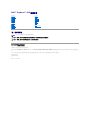 1
1
-
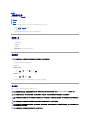 2
2
-
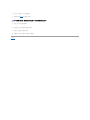 3
3
-
 4
4
-
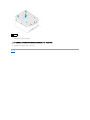 5
5
-
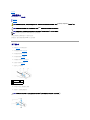 6
6
-
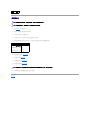 7
7
-
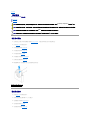 8
8
-
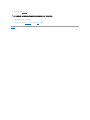 9
9
-
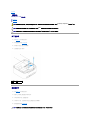 10
10
-
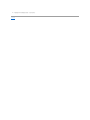 11
11
-
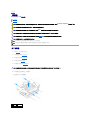 12
12
-
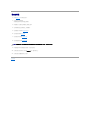 13
13
-
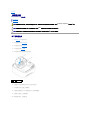 14
14
-
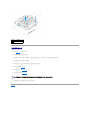 15
15
-
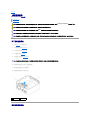 16
16
-
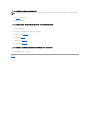 17
17
-
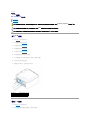 18
18
-
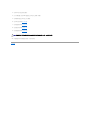 19
19
-
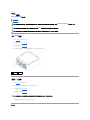 20
20
-
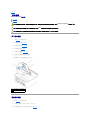 21
21
-
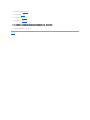 22
22
-
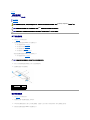 23
23
-
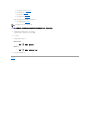 24
24
-
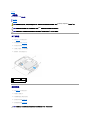 25
25
-
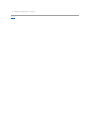 26
26
-
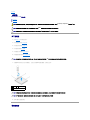 27
27
-
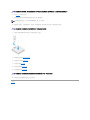 28
28
-
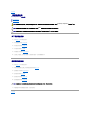 29
29
-
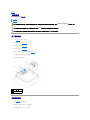 30
30
-
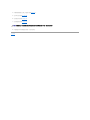 31
31
-
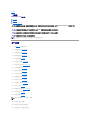 32
32
-
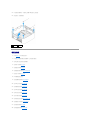 33
33
-
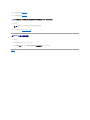 34
34
-
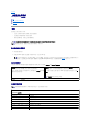 35
35
-
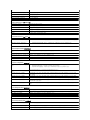 36
36
-
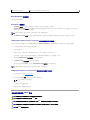 37
37
-
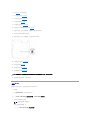 38
38
-
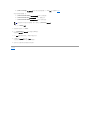 39
39
-
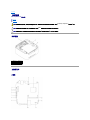 40
40
-
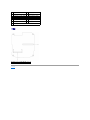 41
41
-
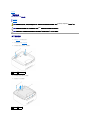 42
42
-
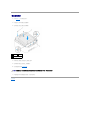 43
43
-
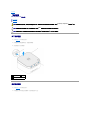 44
44
-
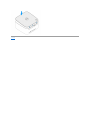 45
45